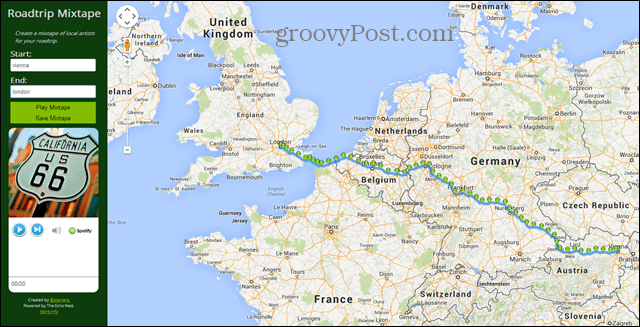Hur man skapar ett gratis helpdesk-system med IssueBurner och Gmail
Produktivitet Gmail Google Appar Gratisprogram / / March 17, 2020
 E-postbaserad uppgiftshantering har varit ett koncept jag har varit intresserad av ett tag, och med introduktionen av en ny tjänst som heter IssueBurner, kan det vara en utmärkt tid att på allvar överväga att hantera uppgifter via e-post. Innan IssueBurner kom, hade jag leksat med idén att få en Virtual Assistant (VA) som jag kunde BCC på alla mina e-postmeddelanden som innehåller en uppgift, påminnelse eller möte och låta honom / henne lägga till den i min kalender, att göra-lista eller vad som har du. Det skulle säkert vara en praktisk användning av en VA, om än kanske dyrare än det är värt. IssueBurner automatiserar dock denna funktionalitet gratis (åtminstone för närvarande). Jag tror att jag gillar det.
E-postbaserad uppgiftshantering har varit ett koncept jag har varit intresserad av ett tag, och med introduktionen av en ny tjänst som heter IssueBurner, kan det vara en utmärkt tid att på allvar överväga att hantera uppgifter via e-post. Innan IssueBurner kom, hade jag leksat med idén att få en Virtual Assistant (VA) som jag kunde BCC på alla mina e-postmeddelanden som innehåller en uppgift, påminnelse eller möte och låta honom / henne lägga till den i min kalender, att göra-lista eller vad som har du. Det skulle säkert vara en praktisk användning av en VA, om än kanske dyrare än det är värt. IssueBurner automatiserar dock denna funktionalitet gratis (åtminstone för närvarande). Jag tror att jag gillar det.
Kort sagt, så här fungerar IssueBurner. Du kan skapa uppgifter eller problem genom att skicka e-post issues@issueburner.com. När du gör det skapar IssueBurner automatiskt ett problem kopplat till din e-postadress och alla e-postadresser som visas som mottagare i Till: eller CC: fält. Du kan börja skapa problem utan att registrera dig, men när du skapar ett konto kan du se dina öppna problem och kommentera frågor. Det finns några viktiga fördelar med detta system, som jag tror verkligen kommer att träna för samarbetsgrupper och kundsupport:
- Det är e-postbaserat. Problem kan skapas och spåras allt via en enkel CC :.
- Du behöver inte ett IssueBurner-konto för att delta. Det betyder att alla dina kunder och kunder kan komma ombord utan att gå dem igenom registreringsprocessen (vilket är död enkelt ändå).
- Det är mobilvänligt. Om du kan skicka ett e-postmeddelande kan du bränna ett problem.
- Det hjälper till att separera uppföljningsobjekt från vanliga e-postmeddelanden.
- Det fungerar med någon e-postplattform. Outlook, Gmail och andra e-postklienter låter dig konvertera e-postmeddelanden till uppgifter, men med IssueBurner kan du dela problem mellan alla e-postplattformar.
För att få ut största möjliga körsträcka ur IssueBurner måste du använda lite kreativitet. Men en uppenbar applikation som jag tänker på är att skapa ett helpdesk. Med IssueBurner kan du förvandla inkommande e-postmeddelanden till "biljetter" och spåra status och korrespondens med kunden. Jag kommer att döda två fåglar med en sten genom att visa hur IssueBurner fungerar medan jag ställer in en groovyPost "hotline" kundtjänst. På kund sida (eller i vårt fall, läsare, eftersom vi inte har kunder), kommer det att vara så enkelt som att skicka e-post till helpdesken, som jag har satt upp på jack+help@groovypost.com. Men på svarande sida, det är lite uppsättning involverad.
Steg ett
Registrera dig för IssueBurner. Allt du behöver göra är att besöka IssueBurner.com och klick Bli Medlem. Ge dem ditt namn och din e-postadress så är du klar.
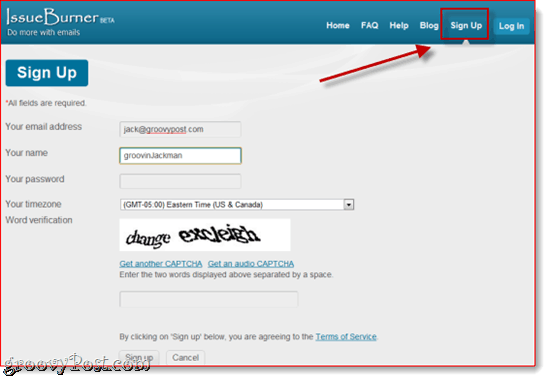
Observera att du inte nödvändigtvis behöver använda den e-postadress som du kommer att använda för att fälta inkommande helpdeskförfrågningar.
Steg två
Skapa en grupp i IssueBurner. Du kan faktiskt hoppa över detta steg om du planerar att avsätta det här kontot till ett enda syfte, men om du vill använda IssueBurner för andra organisationer och uppgifter är en grupp en bra idé. Klickgrupper längst upp till höger och klickSkapa grupp.
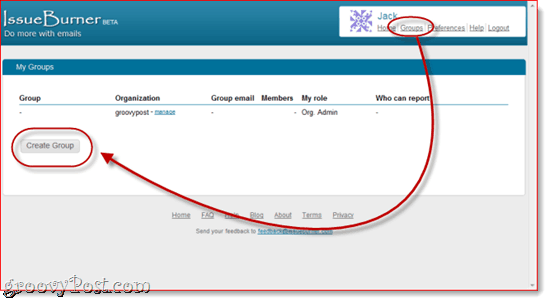
Ange ett gruppnamn och organisation. Här har jag valt "Hjälp”Och“groovyPost.”
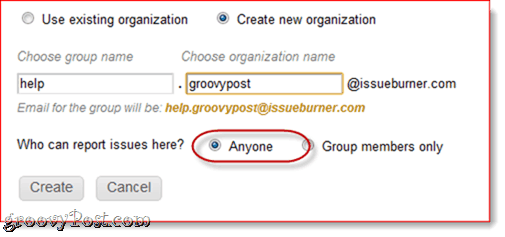
Observera att den här adressen inte är synlig för allmänheten. Istället skickar de e-post till adressen som jag nämnde ovan, som kommer att vara den enda adress som kan hantera problem. Detta lägger till ett skikt av skräppost, men ger också en mer professionell look genom att inkludera ditt eget domännamn i e-postmeddelandet. Lägg märke till att jag har konfigurerat det så att problem kan rapporteras av Någon. Detta är nödvändigt för tillfället, så vi kan verifiera Gmail-vidarebefordringsregeln. Du kanske vill komma tillbaka och ändra den till Endast gruppmedlemmar senare.
KlickSkapa när du är klar.
Lägg sedan till medlemmarna som kan lägga till frågor. För våra ändamål kommer jag att lägga till jack+help@groovypost.com. Du kan lägga till andra om du vill. Säg, jag kunde också lägga till jerry+help@groovypost.com eller tammy+help@groovypost.com, om jag ville att andra också skulle kunna föra hjälpbegäranden (och om dessa människor faktiskt existerade). Kom ihåg: med Google Apps for Domains och Gmail-konton ignoreras allt du lägger till efter ett + -tecken men kan fortfarande användas för filtreringsändamål. Läsa vårt tidigare inlägg för mer information om Anpassade Gmail-adresser.
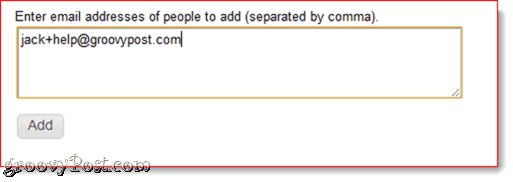
En sista sak du bör göra är att ändra svarsadressen. Att göra så, klick grupper och klickKlara av bredvid gruppnamnet. Under Gruppinställningar, klickFörändra bredvid "Standard från och svar till e-post”. Om du gör det kommer din IssueBurner.com-e-postadress att vara privat.
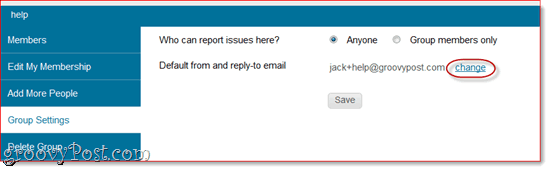
Okej, nu är vi alla inställda på IssueBurner. Låt oss gå till Gmail.
Steg tre
Ställ in vidarebefordran i Gmail. Målet här är att vidarebefordra alla e-postmeddelanden som skickas till jack+help@groovypost.com till help.groovypost@issueburner.com. För att göra det måste vi först verifiera att vi har behörighet att vidarebefordra till den senare adressen. I Gmail, klick inställningar och välj Vidarebefordran och POP / IMAP. KlickLägg till en vidarebefordringsadress och gå in help.groovypost@issueburner.com, eller vad du än ställer in ditt grupp IssueBurner-konto som.
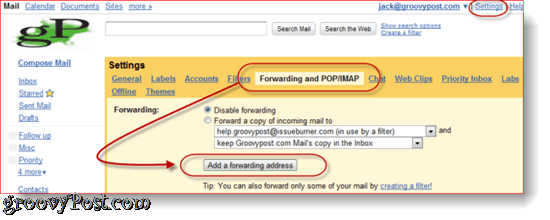
Efter att ha gjort det skickar Gmail ett e-postmeddelande till IssueBurner-kontot med en bekräftelselänk. IssueBurner kommer att studsa tillbaka detta till dig som ett nytt nummer, så det borde dyka upp i din Gmail-inkorg. Du kan också se det i ditt IssueBurner-konto. Klick det för att bekräfta.
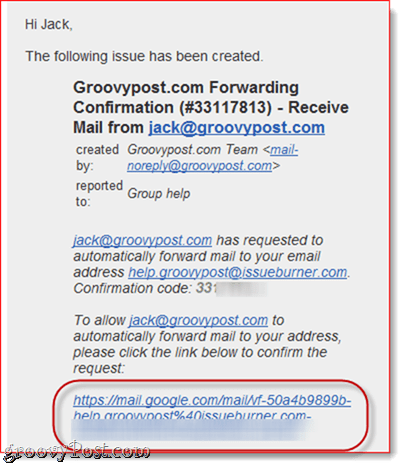
Steg fyra
Filtrera meddelanden som skickas till din anpassade Gmail-adress. Klickinställningar och välj filter och klick Skapa ett nytt filter. I fältet Till: anger du din anpassade e-postadress och klickNästa steg.
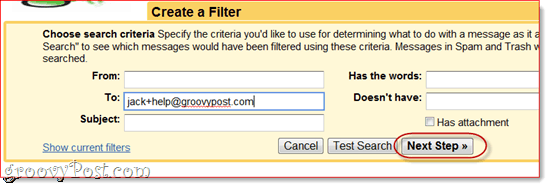
Du kan ställa in dessa regler hur du vill, men eftersom IssueBurner kommer att meddela dig om nya problem ändå, jag vill välja Markera som läst och Hoppa över inkorgen. Det viktigaste alternativet att välja är att välja Vidarebefordra det till: och välj help.groovypost@issueburner.com. KlickSkapa filter när du är klar.
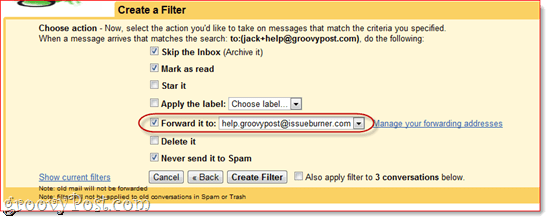
Nu är du klar. Låt oss prova det.
Skapa uppgifter med IssueBurner
Nu, med Gmail-filtret som vi har satt upp och den IssueBurner-gruppen vi har, alla e-postmeddelanden skickas till jack+help@groovypost.com kommer automatiskt att förvandlas till ett IssueBurner-problem. Namnet på frågan kommer att vara ämnet för e-postmeddelandet och beskrivningen kommer att vara e-postens huvuddel. Låt oss till exempel säga att någon mailade mig en fråga om Hur du tar bort ditt Facebook-konto permanent.
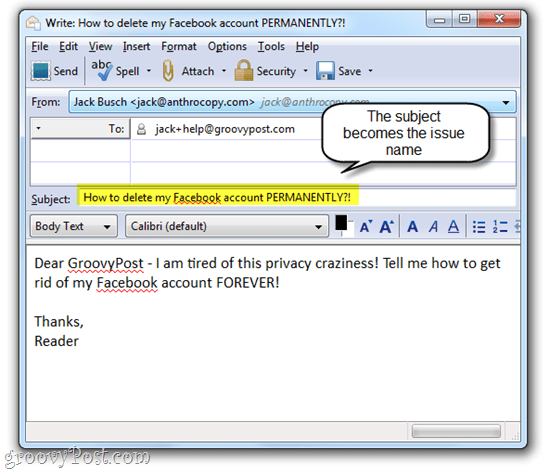
När ovanstående e-postmeddelande har skickats händer två saker:
- Ett problem skapas i gruppen help.groovypost IssueBurner
- Jag får ett e-postmeddelande som meddelar mig som sådan.
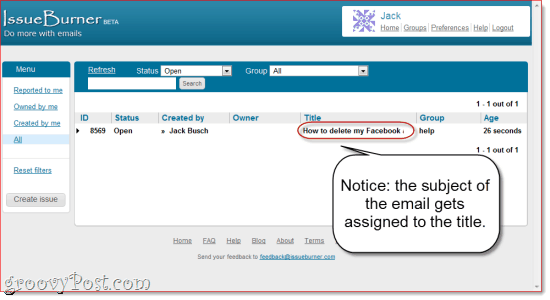
Observera att det kan ta några minuter innan problemet visas.
Och här är det i Gmail ...
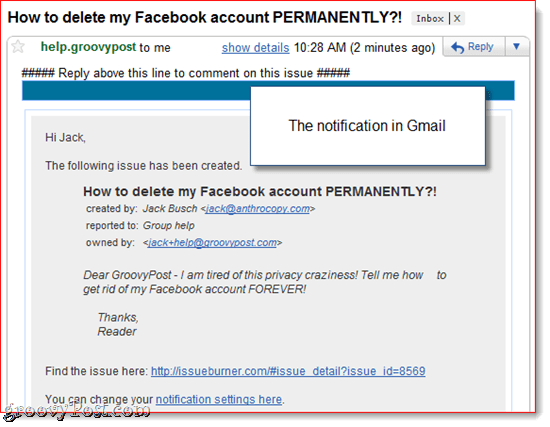
Svara på uppgifter
Om användaren inte har ett IssueBurner-konto, kommer de att få ett konserverat svar som meddelar dem att problemet har tagits emot. De kommer också att uppmanas att registrera sig.
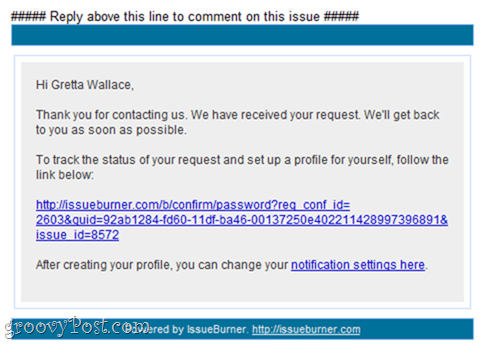
Så låt oss säga som svar på denna läsare, jag vill rikta dem till vårt inlägg om att ta bort ditt Facebook-konto. Jag kunde svara på e-postmeddelandet jag fick från IssueBurner för att lägga till en Kommentar. Oavsett om läsaren registrerade sig kommer de att få ett meddelande om att problemet har uppdaterats med en kommentar.
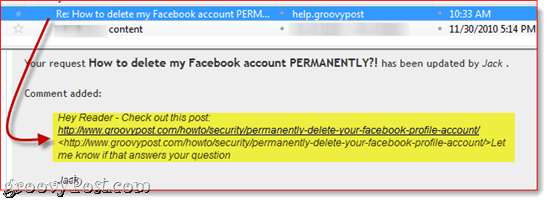
Om de registrerar sig kan de spåra alla kommentarer och status för sin fråga från sitt eget IssueBurner-konto.
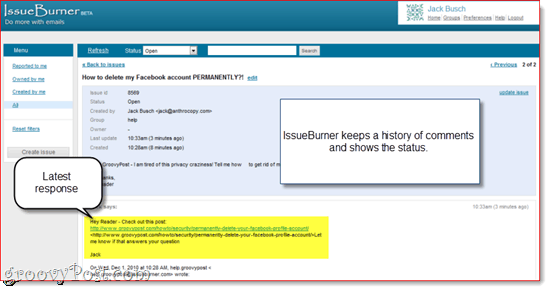
Läsaren eller kunden kan svara på e-postmeddelandet med sin kommentar och berätta om din lösning fixar det eller inte. Detta läggs till i uppgiften som en kommentar, som du kan visa från din egen IssueBurner-instrumentbräda.
Hantera och stänga problem
Du kan sortera problem efter grupp eller status på IssueBurner.com.
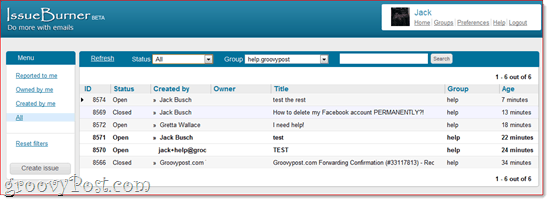
IssueBurner.com har också en mycket trevlig mobilwebbplats.
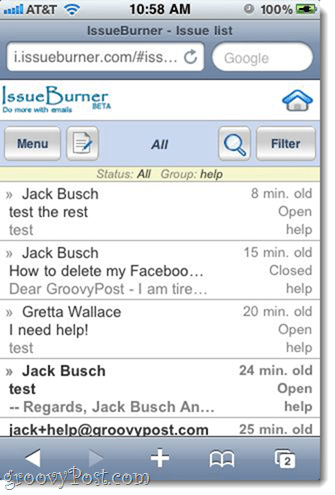
När ett problem har lösts kan du helt enkelt stänga det från IssueBurner-instrumentbrädan. Alla associerade användare kommer att meddelas som sådana. Alternativt kan du markera det som "Senare"Vilket kan vara användbart om en lösning väntar och du vill följa upp när den är tillgänglig.
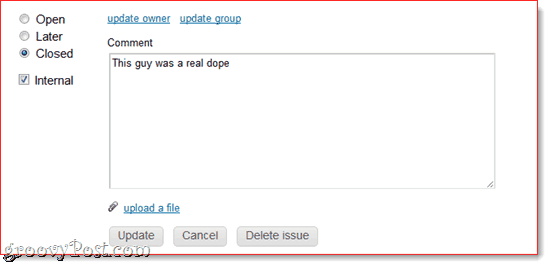
Du kanske också märkte här att jag har lagt till en Inre kommentar. Dessa kan endast ses av gruppmedlemmarna och administratörerna. Så, till exempel, om du vill kalla kunden en dope eller säga alla att ignorera hans önskemål, kan du göra det med en intern kommentar och de kommer inte att vara klokare.
Slutsats
Som jag nämnde är detta bara en applikation för IssueBurner. Du kan använda den för att samarbeta med grupper eller för att hålla reda på uppgifterna för dig själv. Om du till exempel vill påminna dig själv om att följa upp med en kontakt om de inte svarar, men inte nödvändigtvis vill att de ska se dina IssueBurner-problem kan du BCC issues@issueburner.com. Eller så kan du använda den för att hålla reda på fakturor och fakturor genom CC'ing issues@issueburner.com när du skickar e-post till din bokföringsavdelning. Om du är smart och organiserad, IssueBurner kan vara en välsignelse för din produktivitet.
Observera att IssueBurner är det för närvarandefri, och kommer att förbli gratis medan det är i Beta. Webyog, företaget som tillverkade IssueBurner och CloudMagic, lovar att de kommer att ge dig 60 dagars varsel innan du inför några prissättningstrukturer. De vet inte hur det kan se ut i framtiden, men det kommer troligtvis att ha en gratis och betald version.
P.S. Jag skapade verkligen detta system, så om du har en brinnande frågor, maila mig till jack+help@groovypost.com eller kolla in vår forum.